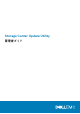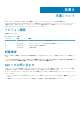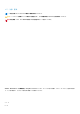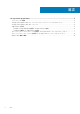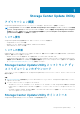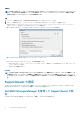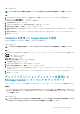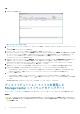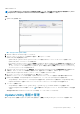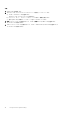Administrator Guide
手順
1. Update Utility を起動します。
図 2. Storage Center Update Utility
2. ディストリビューションファイルをコンピュータのフォルダに解凍して、ディストリビューションディレクトリ をクリックしま
す。
フォルダの参照 ダイアログボックスが開きます。
3. ディストリビューションファイルがあるフォルダを選択し、OK をクリックします。
[プリファレンス]ダイアログ ボックスで[選択後アップグレード ディストリビューションを検証する]が選択されている場合
は、ディストリビューションの検証中、Update Utility のメイン ウィンドウに進行状況を示すメッセージが表示されます。ディ
ストリビューションが有効になると、[スタート]ボタンが緑色に変わり、[情報]ペインに「Distro successfully
validated」というメッセージが表示されます。
4. プリファレンス ダイアログボックスで、選択直後、アップグレードディストリビューションの提供を開始する が選択されてい
る場合は、ホスティングサービスが自動的に開始されます。選択されていない場合は、スタート をクリックします。
Update Utility が Storage Center のアップデートをホストするため、Storage Center でアップデートをダウンロードできます。
5. (オプション)アップデートサービスを停止するには、停止 をクリックします。
進行中のアップデート セッションがある場合、Update Utility がアップデート サービスを停止する前に警告が表示されます。
6. Update Utility の開始後、Storage Manager または Unisphere から、アップデートする Storage Center に接続します。
• Storage Manager – ストレージ ビューで Storage Center を選択します(Data Collector に接続された Storage Manager のみ)。
• Unisphere Central のみ – 左側のナビゲーションペインのドロップダウンリストで Storage Center を選択します。
7. アップデートを確認します。
• Storage Manager – 右側のペインで、[アクション] > [システム] > [アップデートのチェック]を選択します。
• Unisphere/Unisphere Central - 右側のペインで、
(その他のアクション)をクリックして、アップデートのチェック を選択
します。
Storage Center のアップデート ダイアログボックスが開き、アップデートがチェックされます。
ディストリビューション ファイルを使用した
Storage Center ソフトウェアのアップデート
ディストリビューション ZIP ファイルを使用して Storage Center ソフトウェアをアップデートするには、次の手順を実行します。
前提条件
注意: テクニカルサポートのサポートなしでは Storage Center ソフトウェアまたはシステムの状態をリカバリすることはで
きません。Dell EMC はとして、Storage Center ソフトウェアのアップデートを実行する前に、システムをバックアップする
ことをお勧めします。
8 Storage Center Update Utility